เคล็ดลับของ Windows 10: จัดการการกระทำของ AutoPlay สำหรับอุปกรณ์ภายนอก

Windows 10 ทำให้การตั้งค่าการเล่นอัตโนมัติของอุปกรณ์ภายนอกที่คุณเชื่อมต่อกับพีซีเป็นเรื่องง่าย และมันมีตัวเลือกมากมายมากกว่าเวอร์ชั่นก่อนหน้า
Windows 10 ทำให้การตั้งค่าการเล่นอัตโนมัติเป็นเรื่องง่ายสำหรับอุปกรณ์ภายนอกที่คุณเชื่อมต่อกับพีซีของคุณ และในขณะที่ Windows รุ่นก่อนหน้าอนุญาตเฉพาะตัวเลือกที่ จำกัด Windows 10 มีตัวเลือกหลายตัวที่คุณสามารถเปลี่ยนแปลงได้ตลอดเวลา
ควบคุมตัวเลือก AutoPlay ใน Windows 10
เช่นเดียวกับ Windows รุ่นก่อน ๆ เมื่อคุณเสียบในอุปกรณ์เช่นการ์ด SD โทรศัพท์หรือแท็บเล็ตจากนั้นเมนูเล่นอัตโนมัติจะปรากฏขึ้นและถามว่าคุณต้องการให้ Windows จัดการอุปกรณ์อย่างไร หากคุณไม่ชอบการทำสิ่งนี้ตลอดเวลาคุณสามารถปิดใช้งานหรือตั้งค่าอุปกรณ์แต่ละเครื่องให้ทำสิ่งที่คุณต้องการทุกครั้งที่เชื่อมต่อ
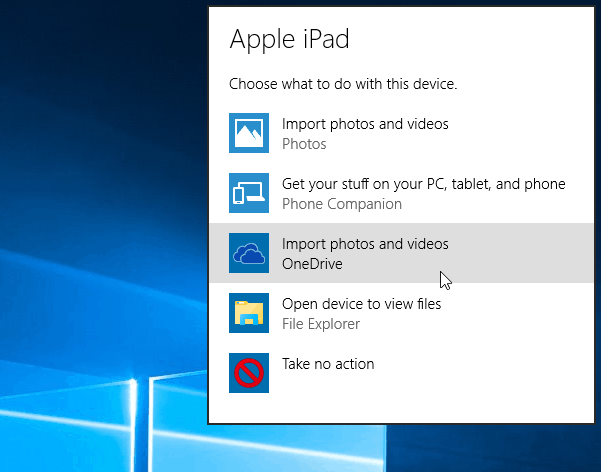
หากต้องการไปที่ตัวเลือก AutoPlay ให้ไปที่ การตั้งค่า> อุปกรณ์> เล่นอัตโนมัติ. หรือถ้าคุณเปิดใช้งาน“ Hey Cortana” พูด: “ เฮ้ Cortana เปิดใช้ AutoPlay” และมันจะเปิดขึ้น
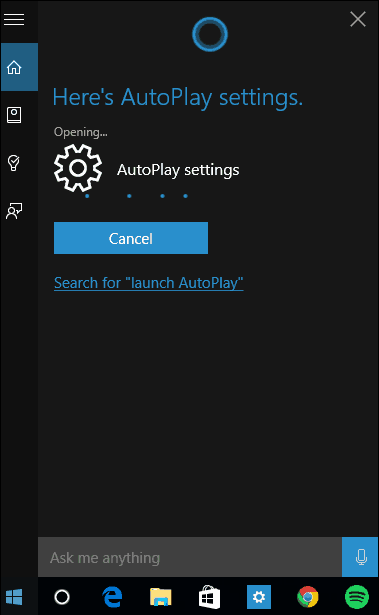
ที่นี่คุณมีหลายตัวเลือกที่ให้คุณเลือกว่าจะเกิดอะไรขึ้นเมื่อคุณเสียบอุปกรณ์ แต่ก่อนอื่นถ้าคุณเพียงแค่ต้องการปิดการเล่นอัตโนมัติแล้วพลิกสวิตช์ที่ด้านบนเป็นปิด
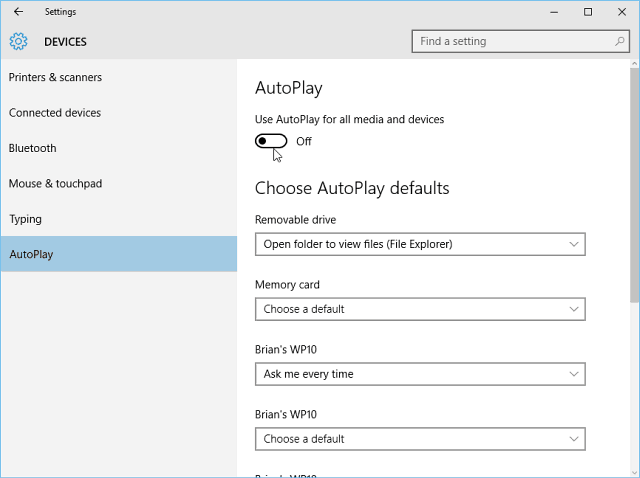
เพื่อจัดการสิ่งที่ Windows 10 ทำกับแต่ละอุปกรณ์เมื่อคุณเสียบมันเพียงแค่เลือกสิ่งที่คุณต้องการให้ทำกับอุปกรณ์แต่ละรายการของคุณ อย่างที่คุณเห็นในตัวอย่างด้านล่างเมื่อฉันเลือก Windows Phone ของฉันมีการกระทำที่แตกต่างกันหลายอย่างที่ฉันสามารถเลือกได้ ฉันสามารถนำเข้ารูปถ่ายและวิดีโอจากโทรศัพท์ไปยังไดรฟ์ภายในเครื่องหรือ OneDrive ไม่ดำเนินการใด ๆ เปิดเนื้อหาเพื่อดูใน File Explorer ฯลฯ เลือกตัวเลือกที่เหมาะกับคุณที่สุด
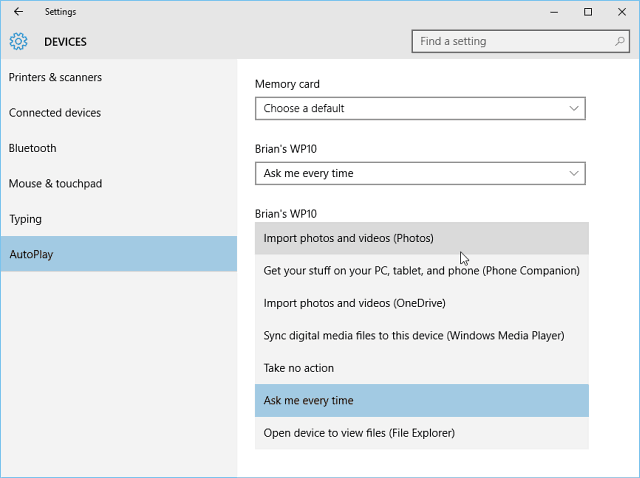
นอกจากนี้ยังเป็นที่น่าสังเกตว่าคุณยังสามารถไปได้รุ่นแผงควบคุมแบบดั้งเดิม ที่จะช่วยให้คุณกำหนดสิ่งที่เกิดขึ้นสำหรับประเภทสื่อและอุปกรณ์ แน่นอนมันยังช่วยให้คุณปิดการเล่นอัตโนมัติได้อย่างสมบูรณ์
ในการเปิดตัวเพียง พิมพ์: เล่นอัตโนมัติ ลงในช่องค้นหาและกด Enter
คุณมีเวอร์ชันแผงควบคุมพร้อมตัวเลือกที่อาจคุ้นเคยมากกว่าหากคุณเพิ่งเริ่มใช้งาน Windows 10 หลังจากอัปเกรดจาก Windows 7
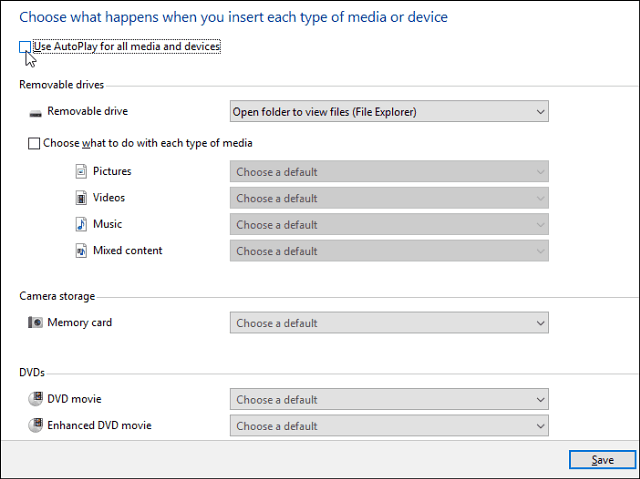
หากคุณยังไม่ได้ใช้ Windows 10 คุณสามารถปิด AutoPlay ใน Windows 8 ได้เช่นกัน










ทิ้งข้อความไว้